WPS excel将一列数据转为需要的几行几列的方法
时间:2024-05-10 09:30:27作者:极光下载站人气:59
一些小伙伴往往喜欢使用wps这款软件进行操作,其中我们需要进行表格工具的新建操作,那么我们就可以将其中的excel表格进行新建设置,并且有小伙伴在使用的过程中想要将某一列内容进行转换成几行几列的这种情况,那么可以通过替换功能来操作,在使用表格工具的时候,替换和查找功能是常常需要使用到的,可以帮助我们快速的完成数据内容的编辑设置,下方是关于如何使用WPS Excel将一列数据转换成几行几列的具体操作方法,如果你需要的情况下可以看看方法教程,希望小编的方法教程对大家有所帮助。
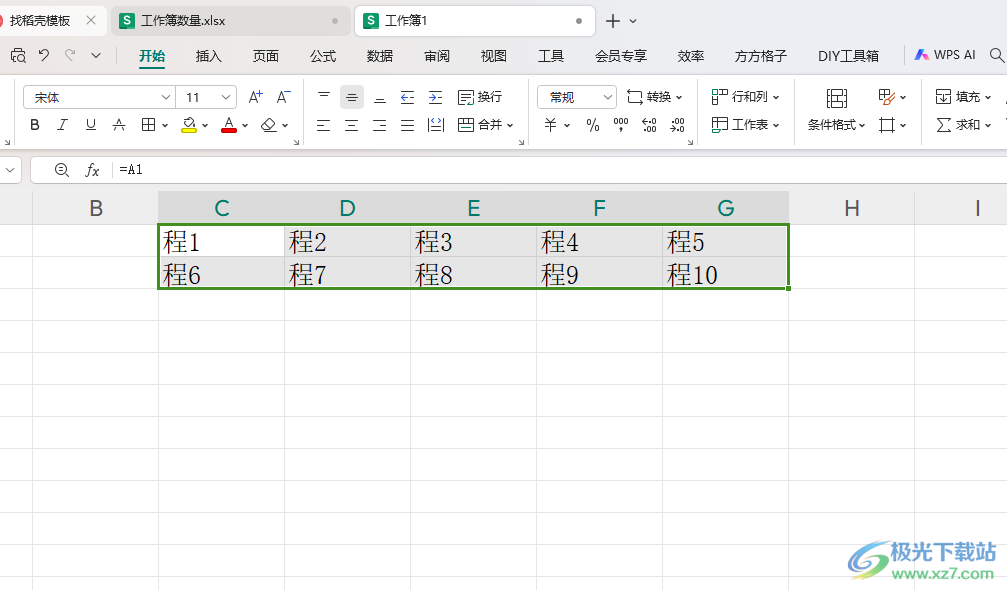
方法步骤
1.首先,我们需要在表格中输入想要进行转换的那一列内容,如果我们想要将这一列的内容转换成两行五列。
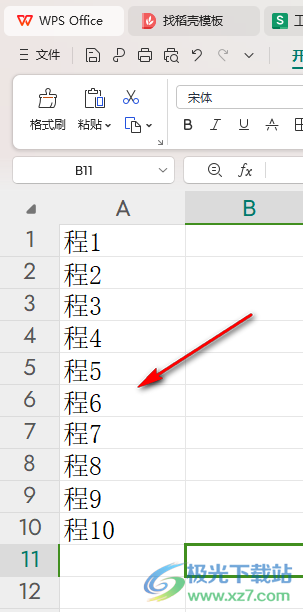
2.那么,你可以在其他的空白单元格中,输入A1到A5内容,如图所示。
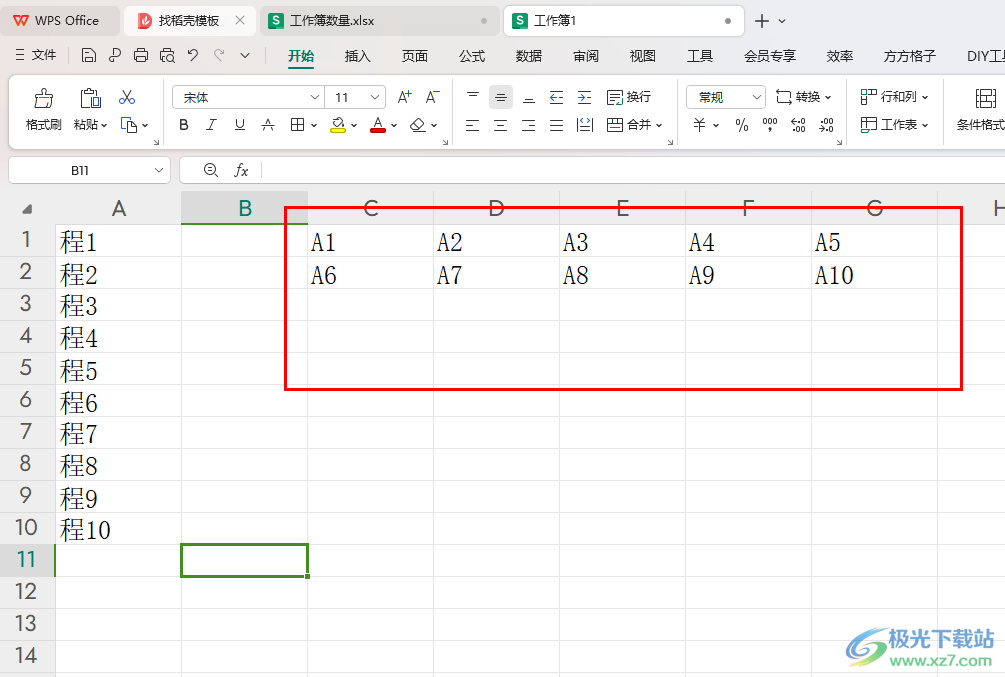
3.我们将输入的这2行5列的内容选中,之后点击工具栏中的【查找】选项,再在下拉选项中点击【替换】选项。
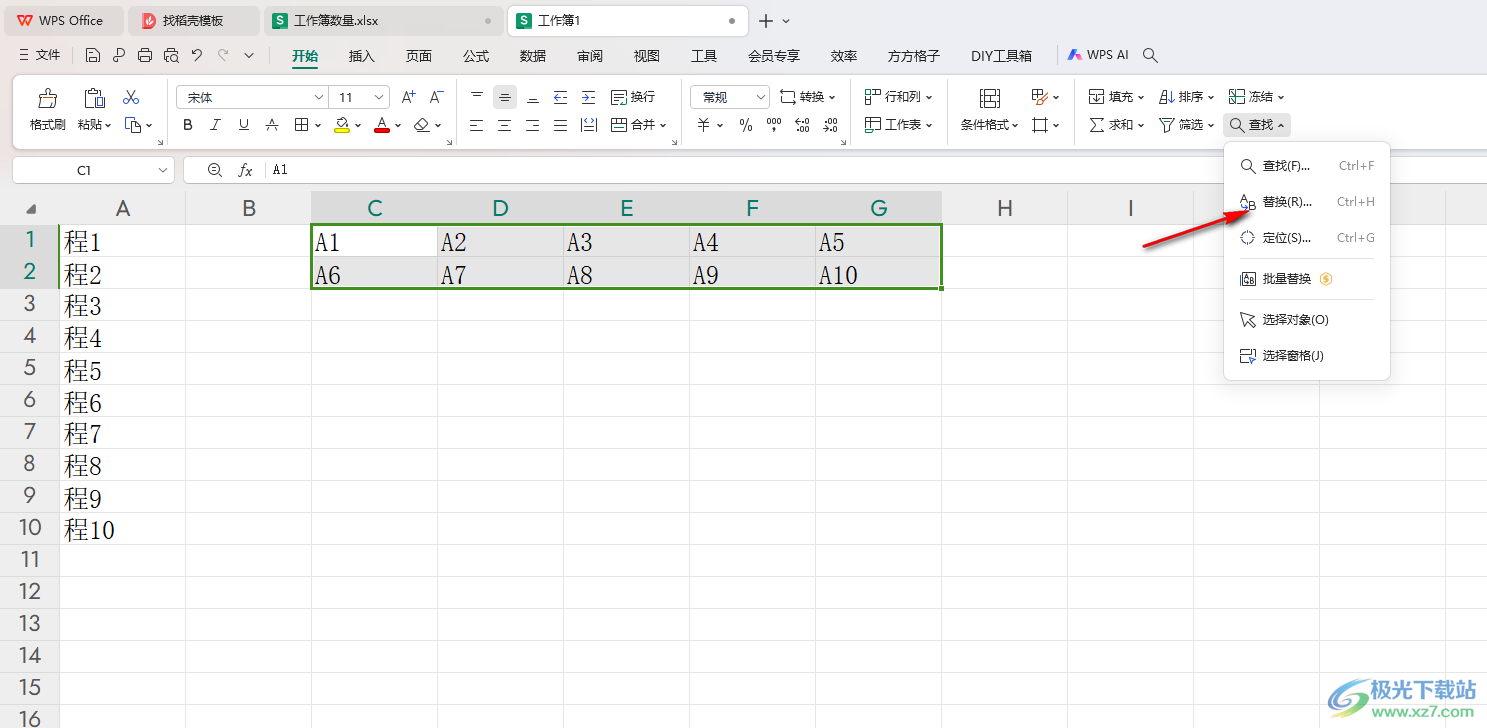
4.在打开的窗口中,我们在【查找内容】的框中输入【A】,在【替换为】的框中输入【=A】,然后点击【全部替换】按。
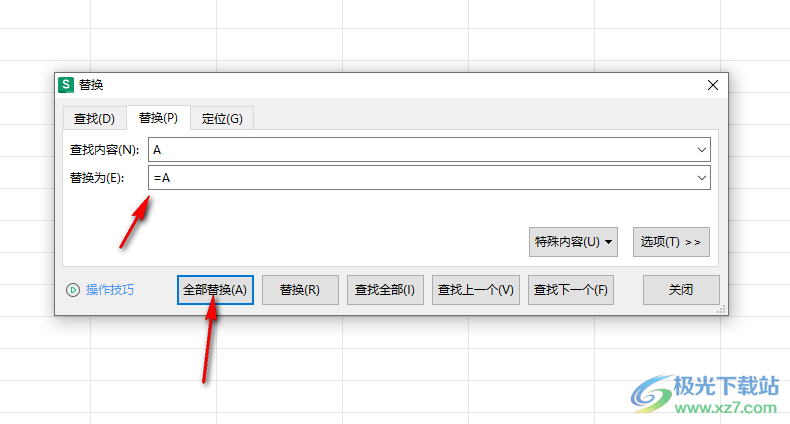
5.这时候你可以查看到我们刚刚输入的那一列的内容就会被转换成2行5列内容来显示,如图所示。
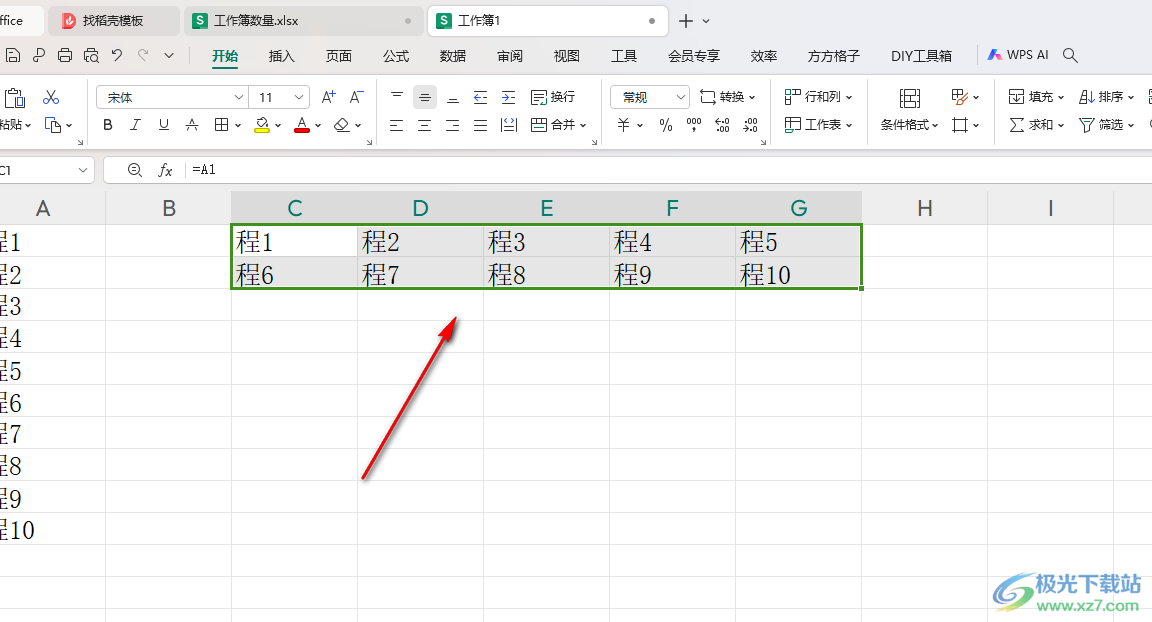
以上就是关于如何使用WPS Excel将一列数据转换成几行几列的具体操作方法,我们在使用该表格数据进行设置的过程中,想要将其中的一列数据转换成几行几列来显示,那么就可以通过替换功能进行相应的操作,感兴趣的话可以试试。

大小:240.07 MB版本:v12.1.0.18608环境:WinAll, WinXP, Win7, Win10
- 进入下载
相关推荐
相关下载
热门阅览
- 1百度网盘分享密码暴力破解方法,怎么破解百度网盘加密链接
- 2keyshot6破解安装步骤-keyshot6破解安装教程
- 3apktool手机版使用教程-apktool使用方法
- 4mac版steam怎么设置中文 steam mac版设置中文教程
- 5抖音推荐怎么设置页面?抖音推荐界面重新设置教程
- 6电脑怎么开启VT 如何开启VT的详细教程!
- 7掌上英雄联盟怎么注销账号?掌上英雄联盟怎么退出登录
- 8rar文件怎么打开?如何打开rar格式文件
- 9掌上wegame怎么查别人战绩?掌上wegame怎么看别人英雄联盟战绩
- 10qq邮箱格式怎么写?qq邮箱格式是什么样的以及注册英文邮箱的方法
- 11怎么安装会声会影x7?会声会影x7安装教程
- 12Word文档中轻松实现两行对齐?word文档两行文字怎么对齐?
网友评论